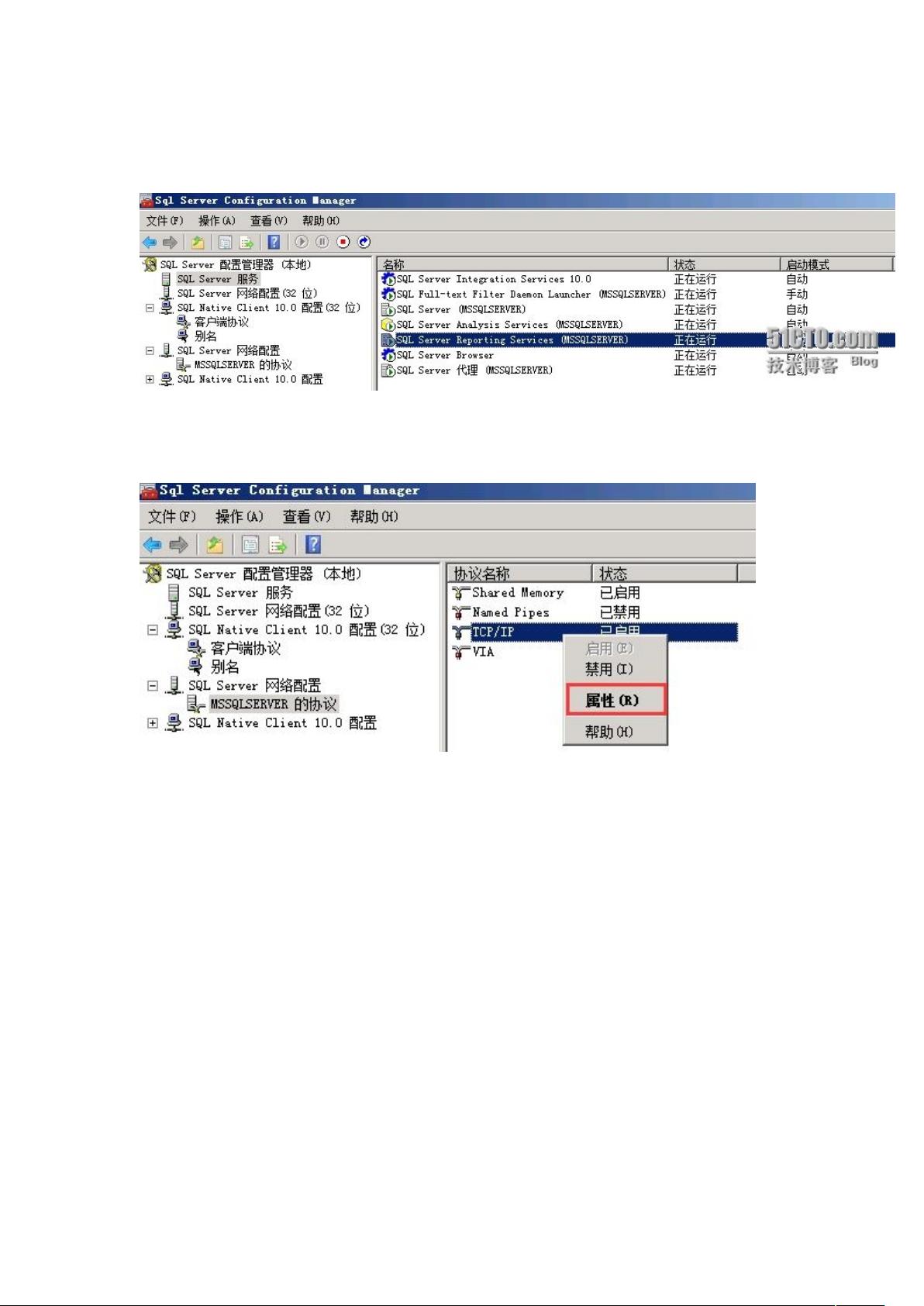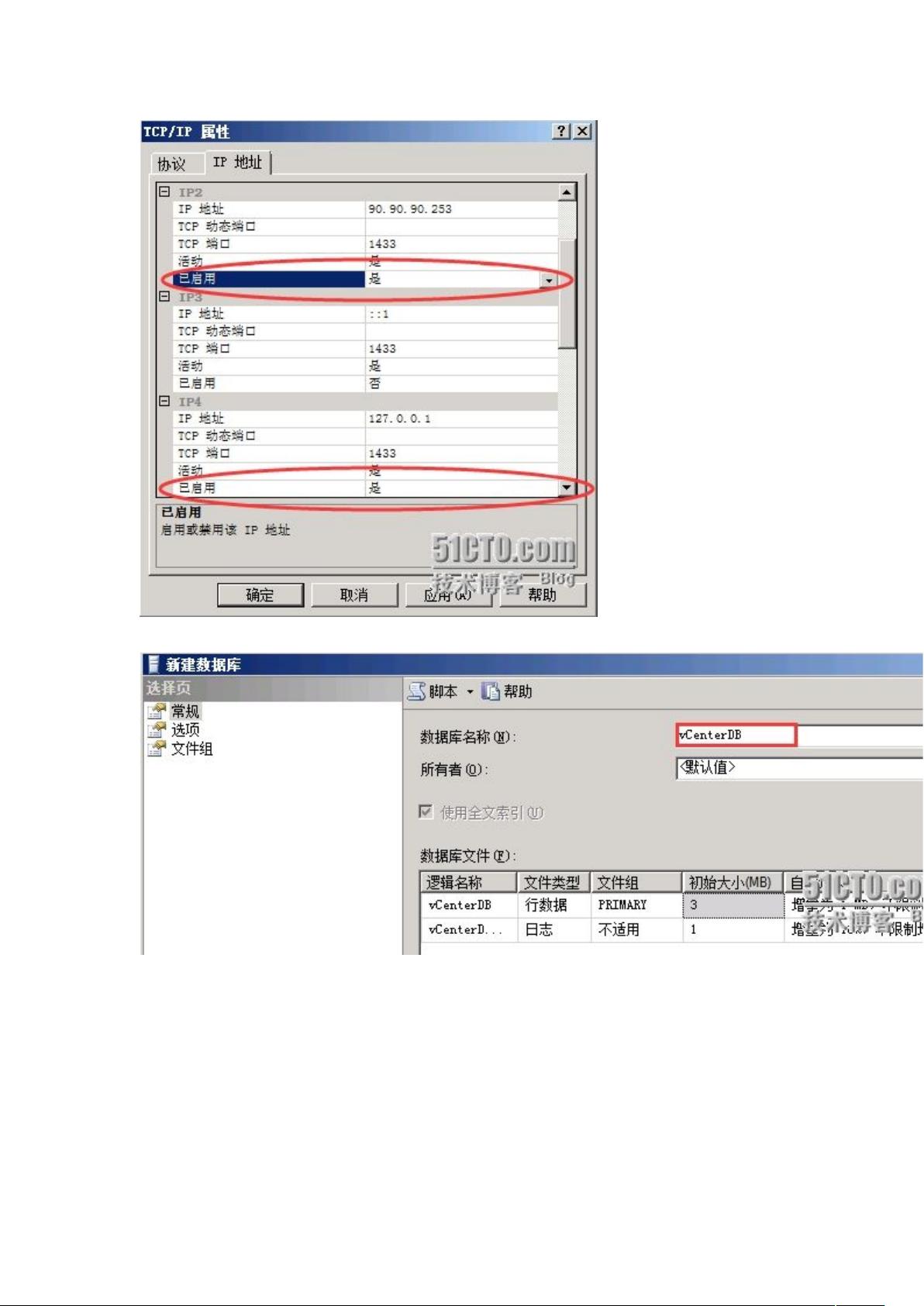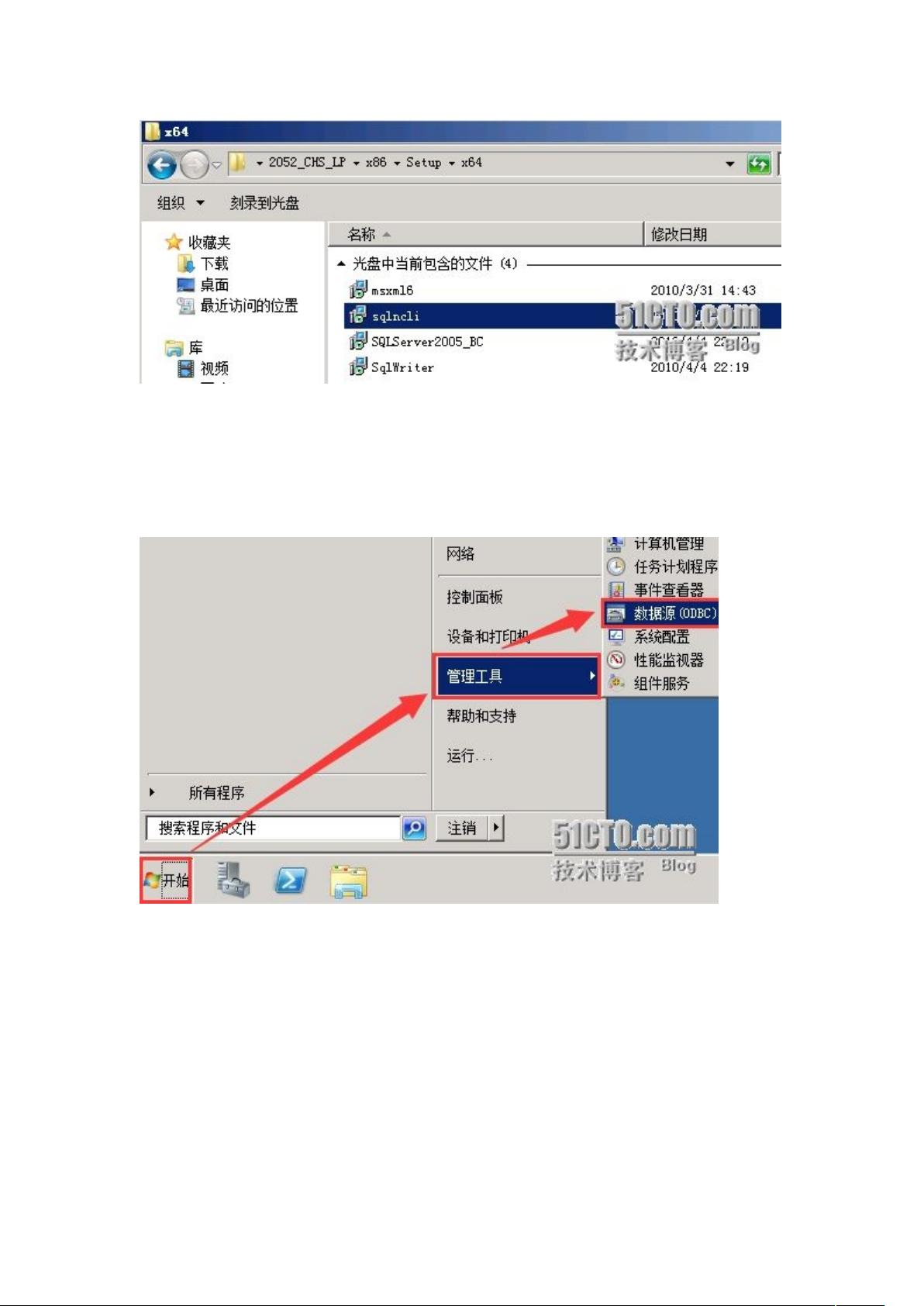VMware vSphere 6.0与vCenter 6.0 安装与配置详解
需积分: 35 2 浏览量
更新于2024-07-19
1
收藏 9.74MB DOC 举报
VMware vSphere 6.0与vCenter 6.0安装及配置教程深入解析
一、环境介绍
在这个文档中,首先介绍了用于部署vSphere环境的硬件配置。有两个ESXi主机,ESXi01和ESXi02,它们都配备了4个网卡,双核CPU,8GB内存以及160GB硬盘,分别对应IP地址90.90.90.1和90.90.90.2。数据中心服务器DC.test.com和数据库服务器DB.test.com则各有单一网卡、双核CPU、4GB内存和160GB硬盘,用于管理和存储支持。vCenter服务器vCenter.test.com则配置为单网卡,双核CPU,16GB内存,同样拥有160GB硬盘,作为集群管理核心。
二、安装步骤
1. 安装介质准备:通过刻录ISO镜像到CD-ROM或USB驱动器,确保在服务器引导时可以引导安装。两种方法都需要注意,刻录到USB可能会影响数据,需谨慎操作。
2. 引导安装:启动服务器,选择从安装介质引导,随后系统将自动进入安装流程。
3. 欢迎界面与协议选择:通过一系列提示,用户会看到欢迎界面并选择继续安装,之后会跳过协议并进入磁盘选择阶段。
4. 磁盘选择:在安装过程中,用户需谨慎选择安装ESXi的磁盘,因为不同类型的磁盘(如SSD和HDD)有不同的清除规则。选择SSD时,整个磁盘组会被清空;HDD的选择可能仅清除选定的硬盘,取决于磁盘组的构成。
5. 设置管理员密码:设置root用户的强密码,至少7位字符,以确保系统安全。
6. 安装过程:系统自动整理安装信息并开始安装ESXi,安装完成后,服务器会重启。
三、配置vCenter
安装ESXi完成后,接下来就是配置vCenter。vCenter是vSphere的核心组件,它负责集中管理整个虚拟化环境。配置vCenter包括添加ESXi主机,监控和管理集群资源,以及设置用户权限和网络连接。这一阶段涉及到的任务通常包括创建vCenter服务器对象,连接到ESXi主机,验证主机连接,以及配置存储策略和网络设置等。
总结来说,这个文档详细地讲述了如何在vSphere 6.0环境中安装和配置ESXi主机,并且特别强调了磁盘选择和vCenter配置的重要性。对于任何计划部署vSphere的IT专业人士,这些步骤都是至关重要的基础知识。
2015-04-03 上传
2011-11-23 上传
2021-10-06 上传
2017-03-02 上传
2016-09-09 上传
152 浏览量
2024-06-29 上传
lxw1852
- 粉丝: 0
- 资源: 1
最新资源
- 深入浅出:自定义 Grunt 任务的实践指南
- 网络物理突变工具的多点路径规划实现与分析
- multifeed: 实现多作者间的超核心共享与同步技术
- C++商品交易系统实习项目详细要求
- macOS系统Python模块whl包安装教程
- 掌握fullstackJS:构建React框架与快速开发应用
- React-Purify: 实现React组件纯净方法的工具介绍
- deck.js:构建现代HTML演示的JavaScript库
- nunn:现代C++17实现的机器学习库开源项目
- Python安装包 Acquisition-4.12-cp35-cp35m-win_amd64.whl.zip 使用说明
- Amaranthus-tuberculatus基因组分析脚本集
- Ubuntu 12.04下Realtek RTL8821AE驱动的向后移植指南
- 掌握Jest环境下的最新jsdom功能
- CAGI Toolkit:开源Asterisk PBX的AGI应用开发
- MyDropDemo: 体验QGraphicsView的拖放功能
- 远程FPGA平台上的Quartus II17.1 LCD色块闪烁现象解析